作为一个组织,你已经推出了带有聊天、团队、频道和应用程序的 Microsoft Teams。 也许您已经部署了会议和会议。 现在您已准备好添加云语音工作负载。 为此,您决定使用自己的电话运营商进行公共交换电话网络 (PSTN) 连接,方法是使用电话系统直接路由。通过直接路由,您几乎可以将 Teams 电话系统与任何电话运营商一起使用。Microsoft 电话系统直接路由使您的组织能够将其本地电话基础结构连接到 Microsoft Teams。
一旦组织配置了其直接路由环境,就需要几个组件来确保一切顺利运行。例如,您可能有一个会话边界控制器 (SBC),或者可能有多个连接到 Microsoft Teams 的 SBC。 您甚至可能拥有第三方专用小交换机 (PBX) 系统,如下图所示:
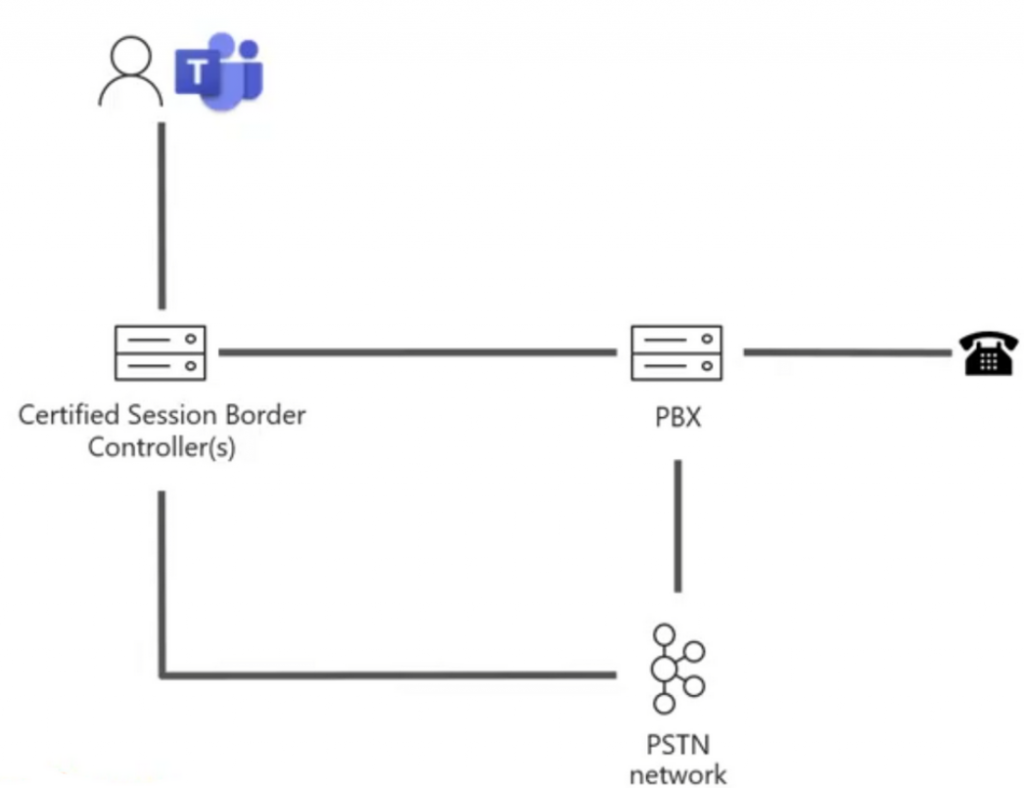
以下工具可用于监视和解决直接路由问题:
- SBC 和专用交换机 (PBX) 日志:您的 SBC 还可以连接到其他环境,让您可以访问有助于您排除故障或调试问题的日志。如果您的 SBC 与第三方 PBX 通信,您还可以从那里收集日志。
- 公共交换电话网络 (PSTN) 提供商:您还可以与您的 PSTN 提供商合作,以更深入地了解您环境的 PSTN 端可能出现的问题。
- 直接路由的运行状况仪表板:您可以使用直接路由运行状况仪表板监控会话边界控制器 (SBC) 和直接路由接口之间的连接。
直接路由运行状况仪表板
直接路由运行状况仪表板使组织能够监视有关其 SBC、电话服务以及其 SBC 和 Direct Routing 接口之间的网络参数的信息。
此信息可以帮助识别问题,包括掉线的原因。例如,如果 SBC 上的证书已过期或存在网络问题,SBC 可能会停止发送呼叫。
状况仪表板监控两个级别的信息:
- 已连接 SBC 的整体运行状况
- 有关已连接 SBC 的详细信息
你可以通过导航到语音 > 直接路由来查看 Microsoft Teams 管理中心的运行状况仪表板。
已连接 SBC 的整体运行状况
运行状况仪表板提供与连接的 SBC 的整体运行状况相关的以下信息:
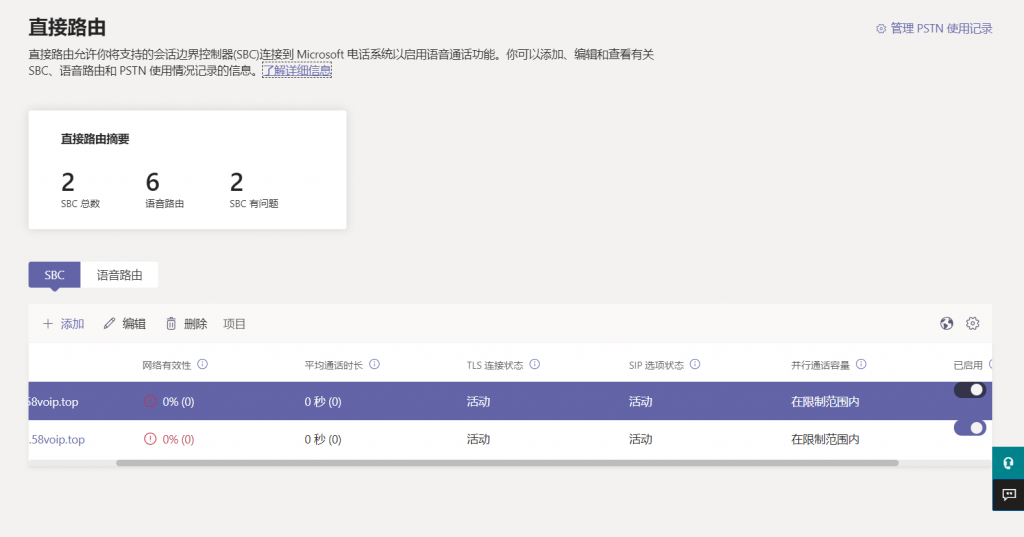
- 直接路由摘要:显示系统中注册的 SBC 总数。注册意味着租户管理员使用 New-CsOnlinePSTNGateway 命令添加了 SBC。如果 SBC 在 PowerShell 中添加但从未连接,则运行状况仪表板将其显示为不正常状态。
- SBC:配对 SBC 的 FQDN。
- 网络有效性比 (NER):NER 通过测量发送的呼叫数量与传递给接收者的呼叫数量来衡量网络传递呼叫的能力。
NER 衡量网络将呼叫传送到远端终端的能力,不包括导致呼叫拒绝的用户操作。如果收件人拒绝了呼叫或将呼叫发送到语音信箱,则呼叫被视为成功传递。这种情况意味着应答消息、忙音或无应答响铃都被视为成功呼叫。
例如,假设直接路由向 SBC 发送了一个呼叫,并且 SBC 返回 SIP 代码 504 服务器超时 – 服务器试图访问另一台服务器以尝试处理请求,但未收到及时响应。此响应表明 SBC 端存在问题,这将降低此 SBC 的运行状况仪表板上的 NER。
由于您采取的操作可能取决于受影响的呼叫数量,因此运行状况仪表板会显示分析了多少呼叫以计算参数。如果调用次数少于 100,则 NER 可能较低,但仍然正常。
用于计算NER的公式是:
NER = 100 x(已应答呼叫 + 用户忙 + 响铃无应答 + 终端拒绝癫痫发作)/总呼叫
- 平均通话时长:有关平均通话时长的信息可以帮助组织监控其通话质量。 1:1 PSTN 通话的平均持续时间为四到五分钟。但是,对于每家公司,这个平均值可能会有所不同。 Microsoft 建议为贵公司的平均通话持续时间建立基线。如果此参数明显低于基线,则可能表明您的用户在通话质量或可靠性方面存在问题,并且比平时更早挂断。如果您开始看到较低的平均通话时长(例如 15 秒),则呼叫者可能会挂断,因为您的服务运行不可靠。
由于您采取的操作可能取决于受影响的呼叫数量,因此运行状况仪表板会显示分析了多少呼叫以计算参数。
- TLS 连接状态:TLS(传输层安全)连接显示直接路由和 SBC 之间的 TLS 连接状态。 Health Dashboard 还会分析证书到期日期,并在证书设置为在 30 天内到期时发出警告。此通知使管理员能够在服务中断之前更新证书。
通过选择警告消息,您可以在弹出窗口中看到详细的问题描述以及如何解决问题的建议。
- SIP 选项状态:默认情况下,SBC 每分钟发送一次选项消息。对于不同的 SBC 供应商,此配置可能会有所不同。如果未发送或未配置 SIP 选项,直接路由会发出警告。
- 详细的 SIP 选项状态:除了显示 SIP 选项流存在问题外,运行状况仪表板还提供了错误的详细描述。您可以通过选择“警告”消息来访问说明。弹出窗口将显示详细的错误描述。SIP 选项状态消息的可能值如下:
- 活动 – SBC 处于活动状态,这表明 Microsoft 直接路由服务看到选项定期流动。
- 警告,没有 SIP 选项 – 会话边界控制器存在于数据库中(您的管理员使用命令 New-CsOnlinePSTNGateway 创建它)。它被配置为发送 SIP 选项,但直接路由服务从未看到从该 SBC 返回的 SIP 选项。
- 警告,未配置 SIP 消息 – 未打开使用 SIP 选项的中继线监控。 Microsoft 呼叫系统使用 SIP 选项和传输层安全性 (TLS) 握手监视来检测应用程序级别连接的会话边界控制器 (SBC) 的运行状况。如果可以在网络级别访问此中继(通过 ping,但证书已过期或 SIP 堆栈不起作用,则您将遇到问题。为了帮助及早发现此类问题,Microsoft 建议启用发送 SIP 选项。检查您的 SBC用于配置发送 SIP 选项的制造商文档。
- 并行通话容量:您可以使用 PowerShell 中的 New- 或 Set-CsOnlinePSTNGateway cmdlet 和 -MaxConcurrentSessions 参数来指定 SBC 可以处理的并行通话限制。此参数计算 Direct Routing 使用特定 SBC 发送或接收的呼叫数量,并将其与限制集进行比较。如果 SBC 还处理对不同 PBX 的呼叫,则此号码不会显示实际的并发呼叫。
每个 SBC 的详细信息
您还可以查看特定 SBC 的详细信息,如以下屏幕截图所示:
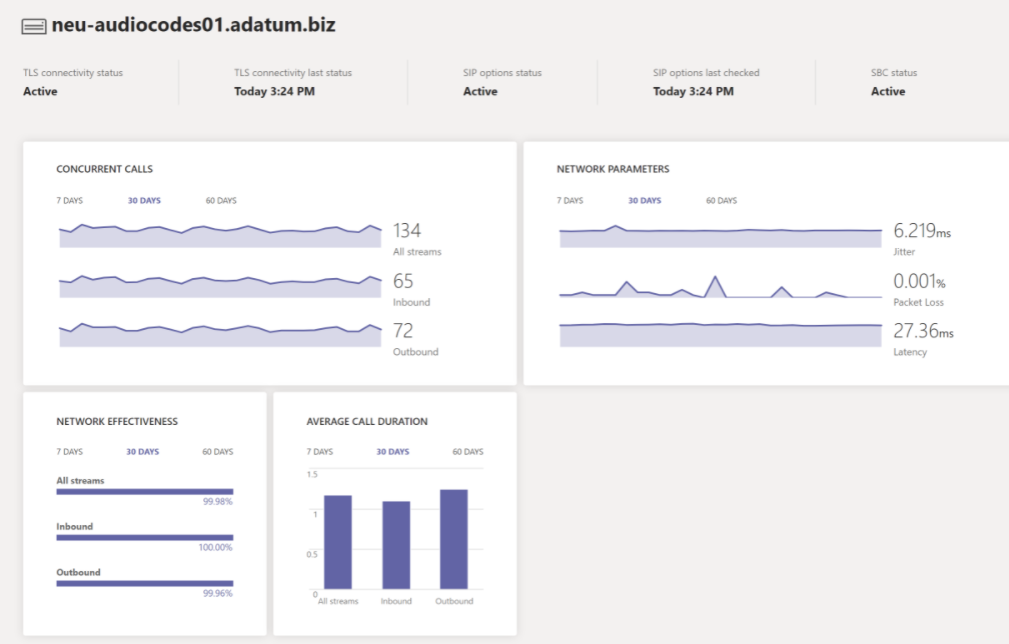
详细视图显示以下参数:
- TLS 连接状态:此参数与“整体运行状况”页面上显示的指标相同。
- TLS 连接最后状态:此参数显示 SBC 与直接路由服务建立 TLS 连接的时间。
- SIP 选项状态:此参数与“整体运行状况”页面上显示的指标相同。
- 上次检查 SIP 选项:此参数是上次接收 SIP 选项的时间。
- SBC 状态:此参数是 SBC 的整体状态,基于所有监控参数。
- 并发调用:此参数显示 SBC 处理了多少并发调用。此信息可用于预测您需要的并发通道数并查看趋势。您可以按天数和呼叫方向(入站/出站/所有流)滑动数据。
- 网络参数:所有网络参数都是从直接路由接口到会话边界控制器测量的。
- 抖动:此参数是使用 RTCP(RTP 控制协议)计算的两个端点之间的网络传播延迟时间变化的毫秒度量。
- Packet Loss:这个参数是对未能到达的数据包的度量;它是在两个端点之间计算的。
- 延迟:也称为往返时间,此参数是发送信号所需的时间长度加上接收该信号的确认所需的时间长度。该时间延迟包括信号两点之间的传播时间。
您可以按天数和呼叫方向(入站/出站/所有流)滑动数据。
- 网络有效性比率:此参数与总体运行状况仪表板上显示的指标相同。但是,它提供了按时间序列或调用方向对数据进行切片的选项。



